As seções a seguir descrevem práticas recomendadas que irão ajudar a evitar erros ao iniciar com desenhos.
Prevenir Escala
Se você estiver utilizando um desenho 3D, insira seu desenho de levantamento topográfico 3D para este arquivo. Assegure-se de que a unidade de medida não está acidentalmente dimensionada para outra unidade. Por exemplo, se o seu desenho utilizar unidades imperiais, elas podem ser redimensionadas acidentalmente para métrico. Para prevenir a escala, defina o valor INSUNITS como o valor 0.
Utilize as referências para reduzir o tamanho do desenho
Criar uma superfície diretamente a partir do arquivo de ponto ao invés de importar os pontos como pontos COGO. Esta prática evita o uso da memória do sistema para manter os dados de legenda de pontos atualizados. Em vez de iniciar um projeto no mesmo desenho como a superfície, criar um atalho de dados para a superfície. Esta prática vai reduzir drasticamente o tamanho do desenho.
Aplicar Nomes significativos aos objetos
Adotar uma convenção de nomeação que aplica nomes úteis para diferenciar objetos. Como várias pessoas em sua empresa podem trabalhar com seus desenhos, é importante usar nomes significativos e consistentes.
Utilizar estilos de objeto mínimo
Para processamento mais eficiente, use os estilos que têm muito pouca ou nenhuma exibição de elementos. Os estilos mínimos de exibição desenham mais rápido, e são especialmente relevantes para objetos grandes, como superfícies, grupos de pontos e corredores.
Os estilos mínimos de exibição são úteis em projetos conceituais, nas primeiras fases de um projeto e quando deseja suprimir a visualização de uma superfície ou outro objeto grande. Eles também podem aplicar a outros objetos, sujeito a natureza dos seus desenhos. Os estilos mínimos para objetos, como superfícies e corredores, devem ser configurados em 2D e 3D, modos de exibição para um uso eficiente.
Quando o projeto de corredores, é possível criar submontagens mais eficientes, assegurando que a forma de estilo para cada uma é definida sem aterro, ou pelo menos com um aterro sólido ao invés de padrões de hachura. A Figura 2 mostra a caixa de diálogo Estilo de forma, onde é possível definir um estilo de forma da submontagem.
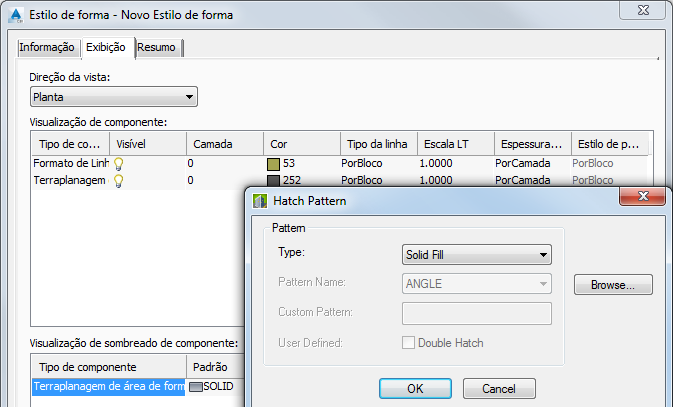
Figura 2: Editar um estilo de forma da submontagem
Desativar legendas
Como com os estilos de objeto, você pode projetar diferentes estilos de legenda para uso em diferentes estágios do projeto, e para públicos diferentes. Por exemplo, um estilo vazio “Nenhuma legenda " é útil, especialmente para alinhamentos, gráficos do perfil longitudinal e outros objetos com conjuntos de legendas. Você pode desativar todas as legendas para um objeto ao aplicar este estilo. Você pode desativar as legendas para reduzir a quantidade de dados desnecessários e tempo de desenho para algumas fases do projeto.
Para desativar todas legendas de recurso:
- Clique com o botão direito do mouse no nó do recurso em Toolspace na guia Configurações.
- Clique em Editar padrões de estilo de legenda.
- Na caixa de diálogo Editar estilo de legenda padrão, defina a visibilidade da legenda para Falso, como mostrado na imagem 3.
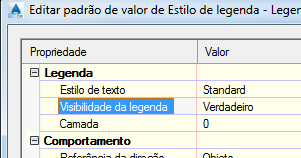
Figura 3: Desativar a visibilidade da legenda de recurso
Se você deseja criar uma legenda do projeto que tenha somente os dados essenciais e podem ser desenhados rapidamente, simplificar todos os textos e elementos gráficos, incluindo o uso de rotação, bordos e planejar sua legibilidade. Outra tática é útil para deixar um estilo no local, mas temporariamente editar o estilo com o Compositor de Estilo de Legenda para desativar a visibilidade da legenda, como mostrado na imagem 4.
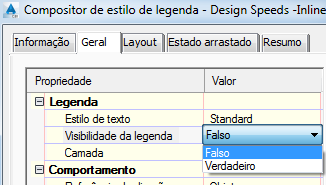
Figura 4: Desativar a visibilidade da legenda
Utilizar camadas para gerenciar a exibição
Para acelerar o processamento, congelar ou desativar as camadas do desenho que contém objetos. Por padrão, objetos de projeto e suas legendas são divididos em diferentes camadas. Por exemplo, como mostrado na Figura 5, alinhamentos, perfis, projeto de estradas e outros objetos são distribuídos em muitas camadas, começando com C-ROAD. Se você consolidar o projeto de objetos da estrada em menos camadas, é mais fácil para ativar ou desativar.
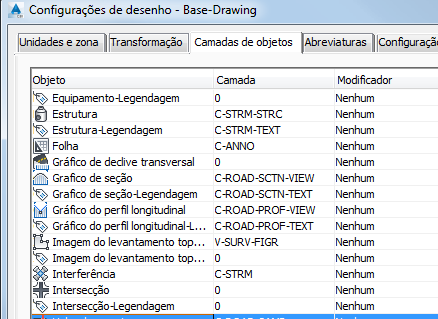
Figura 5: Camadas C-ROAD
A partir do chão
Jack Strongitharm, o Autodesk Civil 3D Application Engineer para o Reino Unido e Irlanda, tem contribuído com algumas boas ideias para esta seção. Consulte o blog de Jack para obter mais dicas e truques em: http://fromthegroundup.typepad.com/from_the_ground_up/